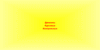Steam – это популярная платформа для цифровой дистрибуции компьютерных игр, которая позволяет пользователям покупать и загружать игры напрямую на свои компьютеры. Однако иногда пользователи могут столкнуться с проблемой записи на диск Steam, которая может помешать им установить и наслаждаться играми.
Ошибка записи на диск Steam может возникать по разным причинам. Возможно, у вас недостаточно свободного места на жестком диске, или ваш диск может быть поврежден или заблокирован для записи. Также, проблема может быть связана с ошибкой в самой платформе Steam.
Чтобы решить проблему с записью на диск Steam, важно провести несколько действий. В данной статье мы рассмотрим несколько возможных решений, которые помогут вам избавиться от этой ошибки и продолжить установку и игру ваших любимых игр.
Ошибка записи на диск Steam: причины и способы решения
Еще одной причиной ошибки может быть испорченные или поврежденные файлы Steam. В некоторых случаях, неправильная работа антивирусных программ или проблемы с программами-оптимизаторами могут привести к повреждению файлов Steam или удалению ключевых компонентов.
Для решения проблемы ошибки записи на диск Steam, следующие методы могут быть полезны:
- Освобождение места на диске: Удалите ненужные файлы, программы или игры с вашего жесткого диска, чтобы создать достаточно свободного пространства для установки или обновления игр.
- Проверка файлов Steam: В Steam есть функция проверки целостности файлов игр. Щелкните правой кнопкой мыши на название игры, затем выберите Свойства, перейдите на вкладку Локальные файлы и нажмите Проверить целостность файлов. Steam автоматически проверит наличие испорченных или отсутствующих файлов и заменит их, если это необходимо.
- Отключение антивирусных программ: Временно отключите антивирусное программное обеспечение, прежде чем устанавливать или обновлять игры в Steam. Некоторые антивирусные программы могут считать временные файлы Steam за угрозу и блокировать их.
- Установка Steam в другую папку: Если проблема сохраняется, попробуйте переустановить Steam в другую папку на вашем жестком диске. Иногда ошибка записи на диск может быть связана с проблемами доступа к определенным папкам или разделам диска.
Если проблема остается неразрешенной, рекомендуется обратиться в службу поддержки Steam для получения дополнительной помощи. Также не забудьте, что для полноценного пользования Steam, необходимо иметь средства на счету. Вы можете пополнить steam для покупки игр или дополнительного контента.
Ошибка Неудается записать на диск: основные причины и их устранение
1. Полнота диска. Одной из основных причин ошибки Неудается записать на диск является недостаток свободного места на жестком диске. Если диск заполнен близко к своей полной емкости, системе может не хватать места для записи новых данных. Для устранения этой проблемы необходимо освободить место на жестком диске путем удаления ненужных файлов или перемещения их на другой носитель.
2. Антивирусное программное обеспечение. Некоторые антивирусные программы могут блокировать процесс записи данных на жесткий диск, считая его потенциальной опасностью. Для исправления этой проблемы рекомендуется временно отключить антивирусное программное обеспечение или добавить Steam в список доверенных программ.
- Отключение антивирусного ПО: Откройте настройки антивирусной программы, найдите раздел Охрана или Защита, и временно отключите защиту, связанную с записью на диск.
- Добавление Steam в список исключений: Откройте настройки антивирусной программы и найдите раздел Исключения или Доверенные программы. Добавьте путь к исполняемому файлу Steam в список исключений.
3. Поврежденные файлы или системные ошибки. В некоторых случаях причиной ошибки может быть поврежденный файл Steam или системные ошибки. Для исправления этой проблемы можно воспользоваться инструментом Steam Проверка целостности файлов игры, который поможет выявить и восстановить поврежденные файлы.
Свободное пространство на диске: проверка и освобождение места для записи Steam игр
Ошибка записи на диск во время установки или обновления игры в Steam может быть вызвана недостаточным свободным местом на жестком диске. В такой ситуации необходимо проверить наличие свободного места и освободить его при необходимости.
Первым шагом для решения проблемы с записью на диск в Steam является проверка свободного пространства на диске, на котором установлена платформа. Для этого можно открыть проводник в операционной системе и перейти в свойства диска, где будет указано доступное и занятое место.
Освобождение места на диске можно осуществить несколькими способами:
- Удаление неиспользуемых или устаревших файлов и папок. Проверьте все папки на диске и удалите ненужные файлы, такие как временные файлы, кэш браузера, загрузки и т.д.
- Перенос игр на другой диск с большим свободным пространством. В Steam есть функция перемещения игровых файлов, которую можно использовать, чтобы перенести игры на диск с большим местом.
- Уменьшение размера установленных игр. В Steam существует возможность удалить некоторые файлы игр, такие как локализации или многопользовательские режимы, чтобы освободить место и сохранить только основной контент.
После освобождения места на диске необходимо перезапустить Steam и попытаться выполнить установку или обновление игры снова. Если проблема с ошибкой записи на диск все еще остается, рекомендуется проверить целостность файлов Steam и, если нужно, переустановить программу.
Проверка файловой системы диска: как исправить ошибки и обеспечить успешную запись на диск
Ошибки при записи на диск в Steam могут быть связаны с проблемами в файловой системе диска. Чтобы обеспечить успешную запись и устранить возможные ошибки, рекомендуется провести проверку файловой системы.
Для проведения проверки файловой системы необходимо открыть командную строку. Для этого нажмите клавишу Win+R, введите cmd и нажмите Enter. В открывшемся окне командной строки введите команду chkdsk C: (где C - это буква диска, на который установлена Steam). Затем нажмите Enter, чтобы запустить проверку.
Во время проверки файловой системы диска может быть обнаружено несколько типов ошибок. Один из наиболее распространенных типов ошибок - это секторы с поврежденными данными. При обнаружении таких ошибок chkdsk автоматически попытается восстановить поврежденные данные.
Если после проверки файловой системы диска ошибки не были исправлены, рекомендуется выполнить более глубокую проверку, которая позволит обнаружить и исправить более серьезные проблемы. Для этого в командной строке введите команду chkdsk C: /f /r и нажмите Enter. Параметры /f и /r указывают, что необходимо исправить ошибки и сканировать секторы на повреждения соответственно.
Примечание: Проверка и исправление файловой системы диска может занять некоторое время, в зависимости от объема данных на диске и скорости его работы. Рекомендуется дождаться завершения процесса, чтобы обеспечить корректную работу диска и успешную запись в Steam.
Обновление драйверов устройств: влияние устаревших драйверов на процесс записи и их обновление
Устаревшие драйверы могут вызывать несовместимость с новыми версиями операционных систем или просто не обеспечивать необходимую поддержку для современных устройств и программ. Это может приводить к ошибкам записи на диск, таким как вылеты программы Steam или невозможность сохранения данных. Поэтому обновление драйверов является необходимым мероприятием для устранения таких проблем и обеспечения совместимости системы с последними технологическими изменениями.
Процесс обновления драйверов
Для обновления драйверов устройств необходимо выполнить несколько простых шагов. Во-первых, необходимо определить, какие устройства нуждаются в обновлении драйверов. Для этого можно воспользоваться менеджером устройств в операционной системе. Наиболее часто обновляются драйвера для видеокарт, звуковых карт, сетевых адаптеров и других устройств, связанных с записью данных.
После того, как нужные устройства определены, можно перейти на официальные сайты производителей устройств и скачать последние версии драйверов. Обычно на сайте производителя есть отдельная страница или раздел, где можно найти и загрузить необходимый драйвер. После загрузки драйвера следует запустить установку, следуя инструкциям на экране. После завершения этого процесса рекомендуется перезагрузить компьютер для применения изменений и стабильной работы обновленных драйверов.
Обновление драйверов устройств может значительно повлиять на процесс записи данных на диск через программу Steam. После обновления драйверов могут исчезнуть ошибки, связанные с записью, и повыситься стабильность работы системы в целом. Поэтому регулярное обновление драйверов является важным шагом для поддержания оптимальной производительности и функциональности компьютера при использовании Steam или других программ записи на диск.
Проверка антивирусного ПО: как временно отключить или настроить антивирусную программу для успешной записи на диск
Часто пользователи сталкиваются с проблемой Ошибка записи на диск при попытке загрузить или обновить игры на платформе Steam. Одной из возможных причин таких ошибок может быть конфликт с антивирусным программным обеспечением. Проверка работы антивирусного ПО и его временное отключение или настройка могут помочь решить эту проблему.
Первым шагом следует проверить, не блокирует ли антивирусная программа доступ Steam к жесткому диску. Для этого необходимо открыть настройки антивирусного ПО и проверить список заблокированных программ или процессов. В случае обнаружения Steam в этом списке, рекомендуется удалить его из него или выдать программе разрешение на доступ к диску.
Если проблема остается, возможно, временное отключение антивирусной программы поможет. Для этого пользователю нужно открыть окно настроек антивирусного ПО и найти функцию временного отключения защиты. Обычно она находится в разделе настроек безопасности или защиты. После отключения антивирусной программы следует попробовать снова выполнить запись на диск через Steam. Однако не забудьте включить защиту антивируса после завершения процесса.
Если ни одно из предложенных решений не помогло, возможно, стоит обратиться к специалистам технической поддержки Steam. Они смогут детально изучить проблему и предложить индивидуальное решение для вашего компьютера. Также можно воспользоваться форумами и общими рекомендациями от сообщества Steam, чтобы найти другие возможные решения проблемы.
Не забывайте, что для полноценного пользования Steam может понадобиться регулярное пополнение кошелька, чтобы приобретать новые игры или дополнительный контент. Если вы хотите пополнить кошелек Steam, рекомендуем посетить официальный сайт или воспользоваться надежными платежными системами, предлагаемыми платформой Steam.
Проверка наличия прав администратора: особенности доступа и процесса записи при ограниченных правах пользователя
При возникновении ошибки записи на диск в Steam может потребоваться проверка прав администратора на компьютере пользователя. В случае ограниченных прав доступа установка и обновление игровых файлов может быть затруднительной. Рассмотрим особенности этой ситуации и способы ее решения для продолжения игры на Steam.
Пользователи с ограниченными правами доступа к компьютеру могут столкнуться с проблемами записи данных на диск. В основном, это происходит из-за ограничений безопасности, установленных администратором, либо в результате работы системного программного обеспечения, контролирующего доступ к ресурсам компьютера.
Для решения проблемы можно попросить администратора компьютера предоставить необходимые права. Это позволит осуществлять запись данных на диск без каких-либо ограничений. Если вы являетесь администратором компьютера и обнаружили ограничения доступа, то вам потребуется изменить настройки безопасности, чтобы разрешить запись на диск.
Иногда ограничения на запись могут быть вызваны нежелательным воздействием вредоносных программ или наличием ошибок в системных файлах. В этом случае рекомендуется выполнить проверку компьютера на наличие вирусов или ошибок диска, используя антивирусное программное обеспечение или инструменты, предоставляемые операционной системой. Если проблема не исчезает после такой проверки, возможно, потребуется обратиться к специалистам для дополнительной диагностики и устранения ошибки.